La sincronización del navegador lo hace fácil para restaurar Todos los datos del usuario, incluido el historial. Para este metodo necesitará cuentacreado antes de borrar el historial del navegador.
Ve a la configuración.
Encontramos un botón que permite iniciar sesión en la cuentay ejecutar autorización.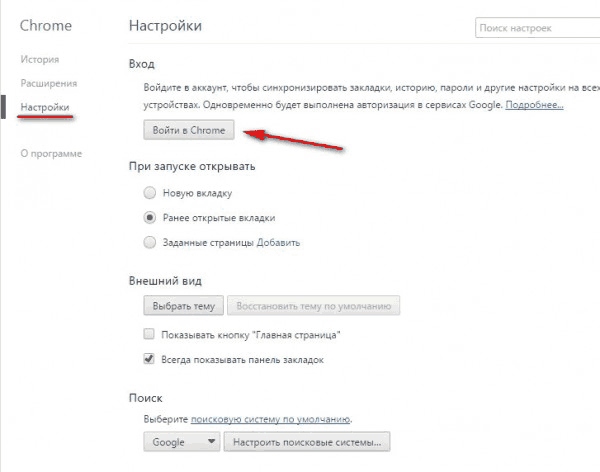
Elegir ajustes sincronización y marque los elementos necesarios, a saber, " La historia». 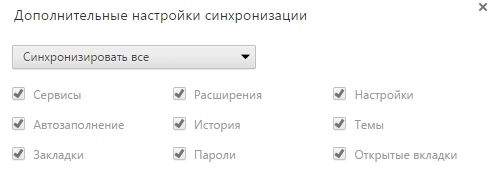
Empujar " Ok"Y la historia se está restaurando. Sincronización apoyado por La mayoría de los navegadores modernos, incluidos Chrome, Mozilla, Opera, Yandex y otros.
Comprobar caché
Caché de DNS tiendas historia en sí misma visitas recientes sitio desde cualquier aplicación. Para verificarlo, presione las teclas de acceso rápido Ganar(botón de casilla de verificación) + R y abierto línea de comando
. También puedes hacer esto desde " Inicio"Al llamar al" Correr"Y entrando al comando" cmd». ![]()
En la consola, escribe el comando ipconfig /
displaydns y presiona la tecla enter. Aparece la lista Todas las direcciones visitadas. 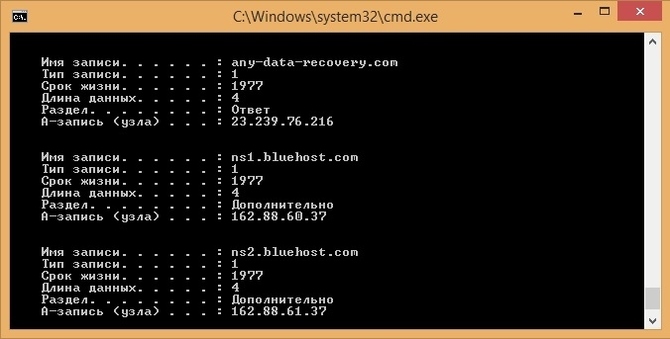
Vale la pena considerar que no solo se mostrarán las direcciones de un navegador, sino también las últimas conexiones de red, lo que puede complicar la búsqueda.
Restaurar usando programas
Recuperación práctica - programa restaurar Datos eliminados del disco. Descargue desde el sitio oficial e instálelo.
Lanzamos la utilidad en ventana derecha vaya a la carpeta donde se almacenan los archivos del navegador. El camino C:\ Los usuarios\\ Nombre de usuario \\Appdata lo mismo en todas partes, y luego busque:
- Local \\ Google \\ Chrome \\ Datos de usuario \\ Predeterminado \\ Almacenamiento local para Google Chrome
- Roaming \\ Mozilla \\ Firefox \\ Profiles \\
Para Mozilla Firefox - Local \\ Microsoft \\ Windows \\ Historial para Microsoft edge
- Local \\ Yandex \\ YandexBrowser \\ UserDate \\ Default para Yandex
- Roaming \\ OperaSoftware \\ OperaStable para Opera
Elegir archivos que contienen la palabra " Historia"O" places.sqlite»Para Firefox. Haga clic en " Restaurar». 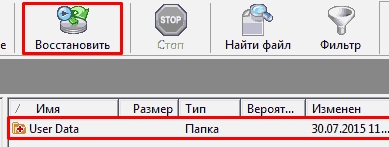
El programa le pedirá que seleccione la ruta a la que se devolverán los archivos. Puede colocar inmediatamente la carpeta de la que se toman los datos, o puede seleccionar cualquier otra y copiarla manualmente. Para cambiar la ruta, haga clic en " Revisar»
Marque las tres marcas de verificación y haga clic en Ok.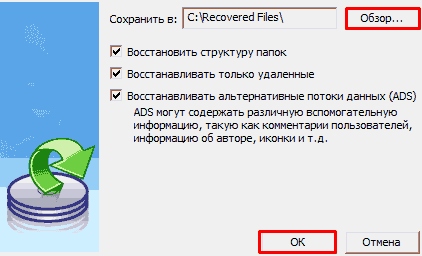
Buscamos cookies
Las cookies almacenan información sobre acciones en los sitios para la conveniencia del usuario, por lo que al mirar la cookie puede encontrar al menos parte de las direcciones visitadas.
Se almacenan aproximadamente en los mismos directorios¿Dónde está el historial del navegador? ir a C:\ Los usuarios\\ Nombre del perfil \\Appdatay luego:
- Local \\ Chromium \\ Datos de usuario \\ Predeterminado \\ Caché \\ para Google Chrome
- Local \\ Opera \\ Opera \\ cache \\ for Opera
- Roaming \\ Mozilla \\ Firefox \\ Profiles \\ para Firefox
- Roaming \\ Microsoft \\ Windows \\ Cookies \\ para Explorador de internet
También puedes abrirlos desde cualquier navegadormirando la configuración. Por lo general, se encuentran en pestañas con datos personales, historial o seguridad. 
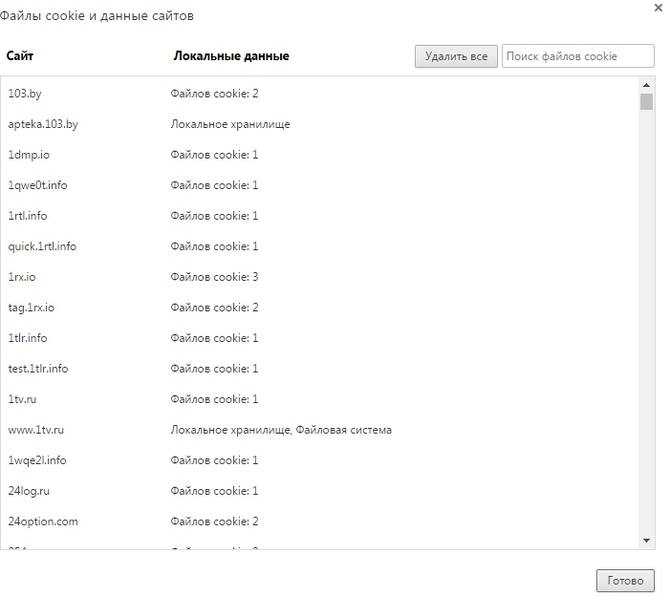
Como en el caso de la memoria caché, este método puede producir muchas direcciones "basura" que no visitó directamente, pero a las que el navegador podía acceder.
Hacer un sistema de reversión
Para revertir el sistema, en el menú " Inicio"Ingrese en la barra de búsqueda" recuperación del sistema». Elegir El programa que apareció. 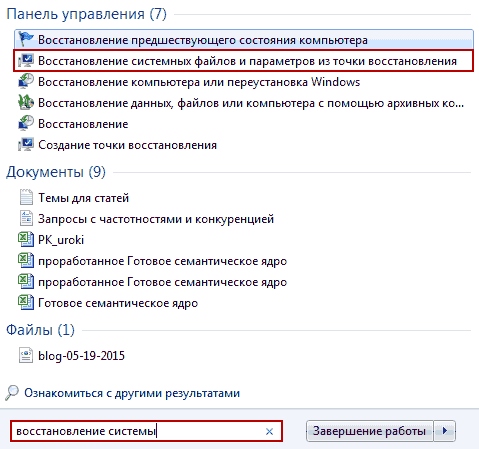
En ella pasamos a la sección " Recuperación archivos del sistema
"Y haga clic" Siguiente". Elegir punto de recuperación del programa propuesto. No solo se crean manualmentepero tambien automáticamente. Seleccionamos el período de tiempo en que la historia aún no se ha eliminado. 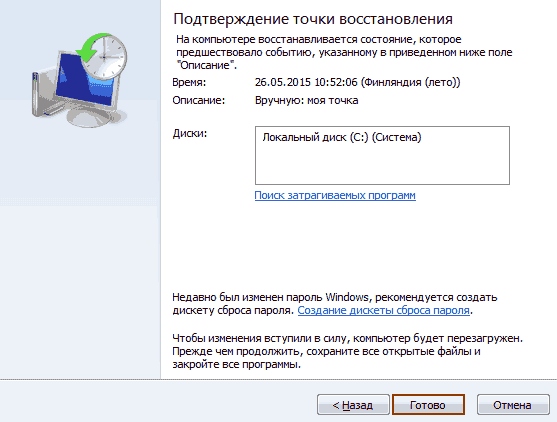
Haga clic en " Hecho»Y espere el tiempo necesario. Los cambios realizados serán irreversibles.
Los usuarios de PC pasan una gran cantidad de tiempo en la World Wide Web todos los días. Visitan muchos foros, sitios y blogs. Todos sus "movimientos" se registran cuidadosamente en la historia del diario y se almacenan allí. mucho tiempo. Pero sucede que estos "registros" pueden ser eliminados. Esto puede suceder debido a la reinstalación del navegador o por una serie de otras razones. ¿Qué hacer en este caso, cómo restaurar la historia? Para muchos usuarios, este problema es extremadamente grave, porque la historia de la revista puede almacenar los enlaces necesarios y muy importantes.
No es ningún secreto que cualquier navegador web tiene un registro de historial. Y no habrá un gran problema para restaurarlo si es necesario. También vale la pena señalar que el proceso de recuperación es el mismo para todos los navegadores. Y así, cómo restaurar el historial en opera, Yandex, Mozile y otros navegadores web:
Recuperación del historial de Windows
Si el punto de retorno de las entradas del diario se creó no hace mucho tiempo, entonces la forma de recuperar el historial eliminado de sus visitas a páginas web utilizando la utilidad de recuperación es perfecta para usted sistema operativo.
Si no agregó un punto de retorno manualmente, debería ver el calendario del sistema. Es muy probable que ella apareciera allí sola al configurar, instalar o actualizar software una computadora
Luego, a través del menú Inicio, necesita encontrar una utilidad para restaurar el estado anterior computadora personal. Seleccione una lista del menú. programas instalados y luego ve a programas estándar. A continuación, debe ejecutar "Restaurar el sistema operativo". Aquí, la computadora le pedirá que seleccione el punto de recuperación deseado, después de lo cual comenzará la restauración del estado anterior de la PC.
Ahorrando en disco duro los resultados de los programas, completan su trabajo y esperan hasta que se restablezca el sistema. La computadora debe reiniciarse automáticamente, después de lo cual el navegador debe tener un registro restaurado de visitas a páginas web, así como el historial de caché y descargas.
Recuperación del historial de software de terceros
Al resolver el problema, cómo restaurar el historial de visitas, puede recurrir a la ayuda de programas especiales. Uno de esos programas se llama Handy Recovery. En Internet hay una gran cantidad de sus análogos, como Recuva UnEraser o Undelete Plus, que también hacen un buen trabajo sobre cómo restaurar el historial del navegador.
Lo principal a recordar es que el historial de navegación web es el archivo más común, lo que significa que se puede restaurar fácilmente, como cualquier otro elemento similar del sistema.
Un navegador es una aplicación para navegar por la web. Diferentes proveedores de software ofrecen diferentes versiones de navegadores web. Los usuarios eligen los que les son más convenientes para usar. Si eliminó accidentalmente el navegador, puede restaurarlo en unos minutos.
Manual de instrucciones
Todos los navegadores se instalan automáticamente, solo necesita seguir las instrucciones del "Asistente de instalación": seleccione el directorio para la instalación y haga clic en el botón "Siguiente" hasta que se complete la instalación.
Necesitarás
- Software Mozilla Firefox de cualquier versión.
Manual de instrucciones
Cualquier navegador web, incluido, almacena un historial de visitas, lo que le permite volver a un sitio abierto anteriormente en cualquier momento. Si el historial del navegador se ha borrado, aún tiene la oportunidad de restaurarlo.
La recuperación de un historial que se eliminó en Yandex se puede realizar como estándar herramientas de Windowsy herramientas de terceros.
Método 1: use Handy Recovery
Los datos de la visita al sitio se almacenan en su computadora como un archivo en la carpeta de perfil de Yandex. En consecuencia, si se ha eliminado el historial, puede intentar restaurarlo utilizando programas para recuperar archivos eliminados.
En nuestro sitio, el proceso de restauración del historial utilizando el programa utilizando un ejemplo se consideró anteriormente en detalle. La peculiaridad de este programa, a diferencia de otras herramientas de recuperación, es que restaura completamente la estructura de carpetas anterior, mientras que la mayoría de los otros programas le permiten restaurar los archivos encontrados solo a una nueva carpeta.

Para Yandex.Browser, el principio de recuperación es exactamente el mismo, pero solo con la ligera excepción de que en el panel izquierdo de la ventana necesita en la carpeta "AppData" elige no "Opera"y Yandex - YandexBrowser. Ese es el contenido de la carpeta. YandexBrowser Necesitarás recuperarte.
Durante la recuperación, asegúrese de cerrar Yandex.Browser, y una vez que se complete el proceso, intente abrirlo y buscar un historial.
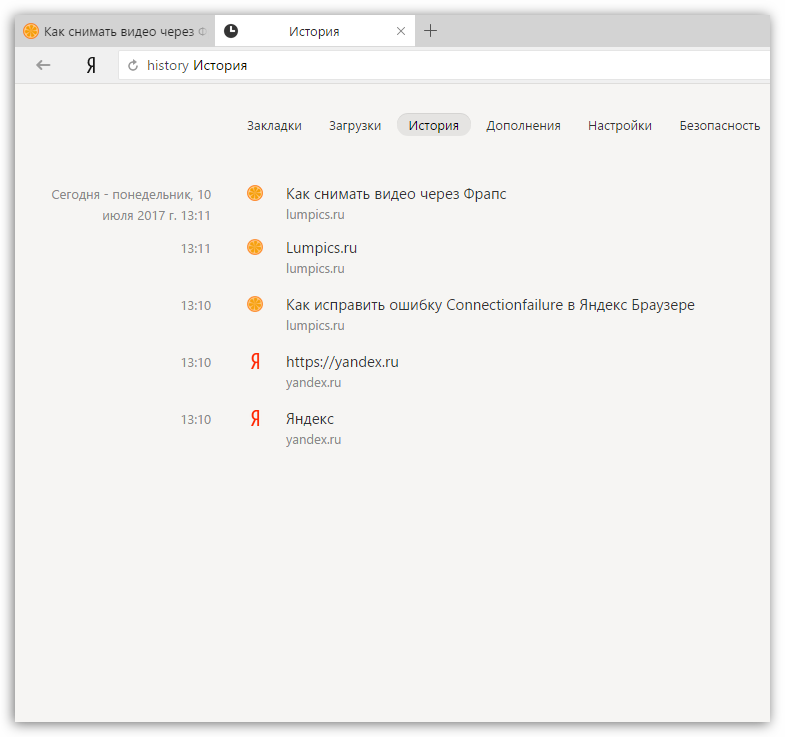
Método 2: busque el sitio visitado a través del caché
Si los datos de su Yandex.Browser solo se han borrado de las visitas a los recursos, pero no se ha solucionado el caché, puede intentar "buscar" el enlace al sitio deseado a través de él.
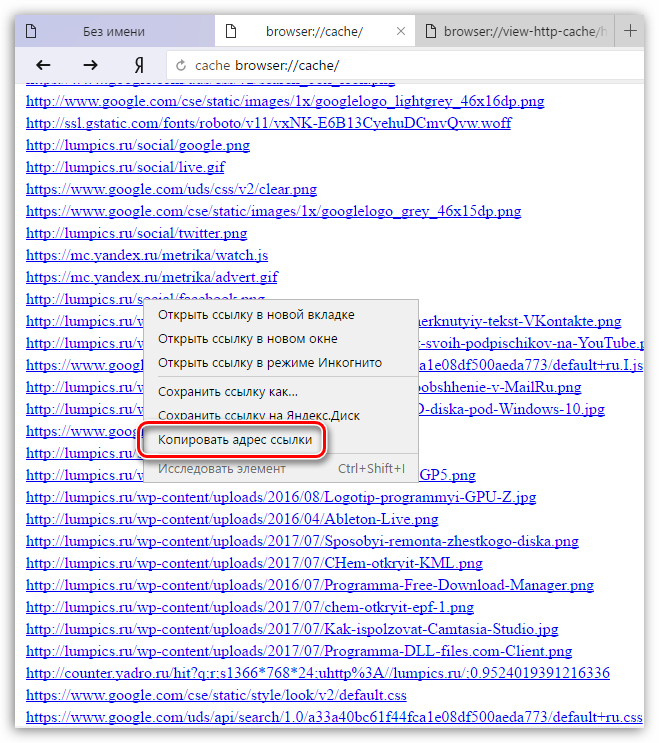
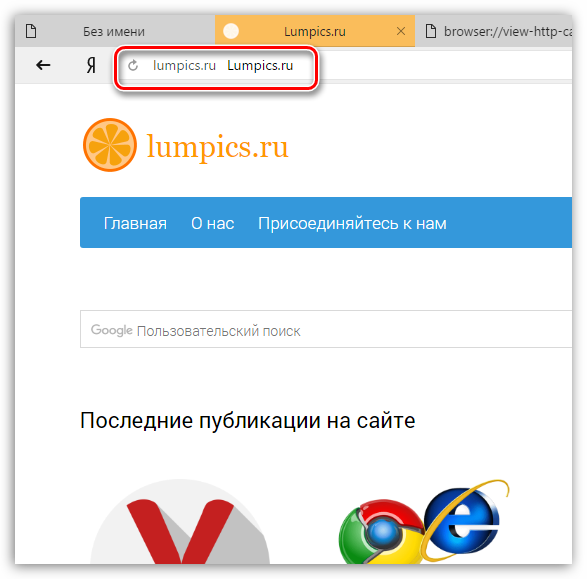
Método 3: Restaurar sistema
Windows tiene una maravillosa función de recuperación del sistema que le permite restaurar su computadora hasta el punto en que los datos de navegación de su sitio aún estaban disponibles.
Solo necesita elegir un punto de recuperación adecuado, que corresponda al período en que el historial de Yandex aún no se ha eliminado. El sistema realizará la recuperación, devolviendo la computadora al momento exacto que seleccionó (la excepción son solo archivos de usuario: música, películas, documentos, etc.).
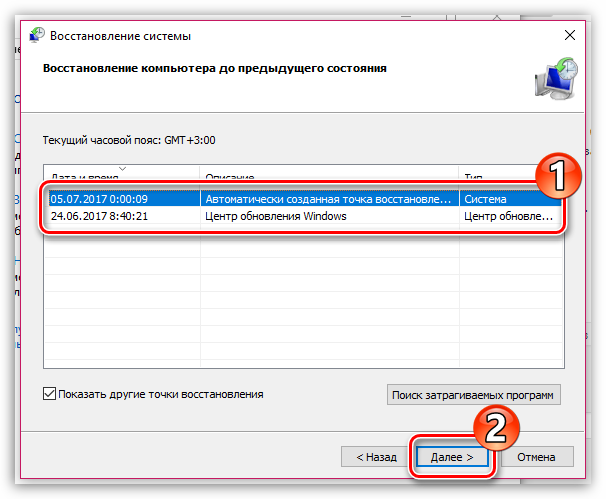
Hasta ahora, estas son todas las opciones que le permiten restaurar los datos de los recursos web que visita en Yandex.Browser.
Un historial eliminado accidentalmente de una computadora personal puede molestar a cualquier usuario. Sin embargo, debe tenerse en cuenta que en Internet, puede encontrar la respuesta a cualquier pregunta y resolver el problema en solo unos minutos.
Para hacer esto, deberá leer cuidadosamente el artículo, que indica cuidadosamente todos los pasos para recuperar la información eliminada.
Cada movimiento del usuario en ciertos navegadores se rastrea utilizando herramientas de navegación web. Para esto, se han creado registros especiales donde se almacena toda la información sobre archivos, documentos, imágenes y otros elementos. Una función especialmente desarrollada en el navegador Yandex ayuda a los usuarios a encontrar el recurso correcto. En consecuencia, cada información se almacena en pestañas.
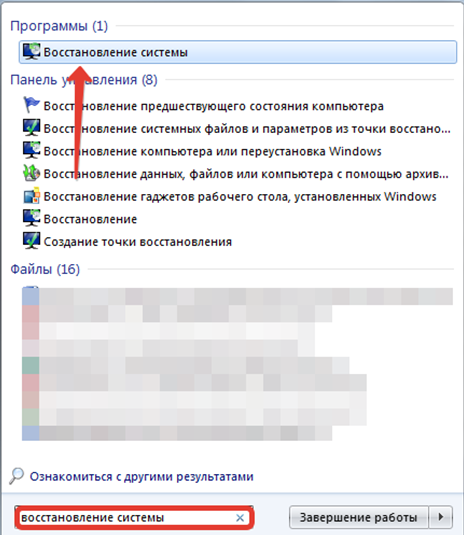
Herramienta incorporada
Si por alguna razón el registro se borró en el navegador Yandex, puede usar el estándar herramienta de windows "Restaurar sistema".
Incluso sin crear un punto de control de recuperación, el sistema se organizará en pasos posteriores. modo automático. Los usuarios deberán abrir el menú en la sección de inicio y encontrar la función con recuperación del sistema.
Después del elemento encontrado, haga clic en "Mostrar otros puntos". Al elegir puntos de control Necesito hacer clic en siguiente. Después de los datos seleccionados, es necesario verificar la información y finalizar el procedimiento haciendo clic en "Finalizar".
Cuando se toman los pasos, la computadora necesita reiniciarse. En consecuencia, es necesario iniciar el navegador y verificar si se devuelve la información necesaria. Por lo tanto, puede obtener información sobre cómo restaurar el historial en Yandex Browser.
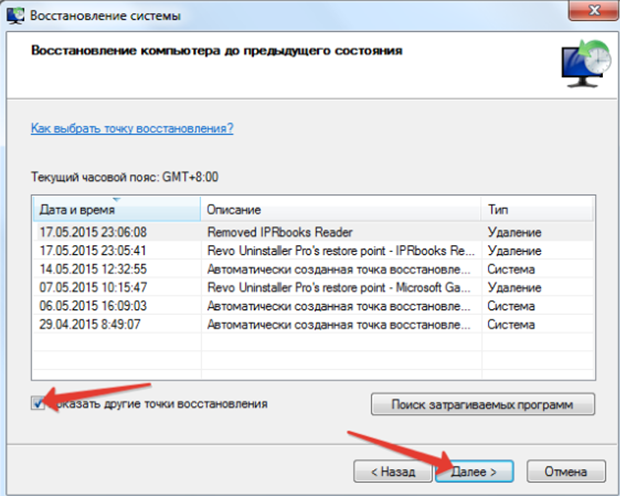
Software de terceros: reglas para su uso
En algunos casos, las herramientas de recuperación estándar no ayudan en absoluto. Luego, en este caso, los desarrolladores recomiendan el uso de software de terceros, que, a su vez, le permitirá devolver el archivo eliminado.
Es importante tener en cuenta que todos los registros de actividad del navegador Yandex se almacenan en el disco. Por lo tanto, al eliminar un archivo, puede restaurar los datos almacenados en el disco nuevamente. Para restaurar el historial, debe aplicar programas como:
- Recuva Uneraser;
- Recuperación práctica;
- Recuperar más
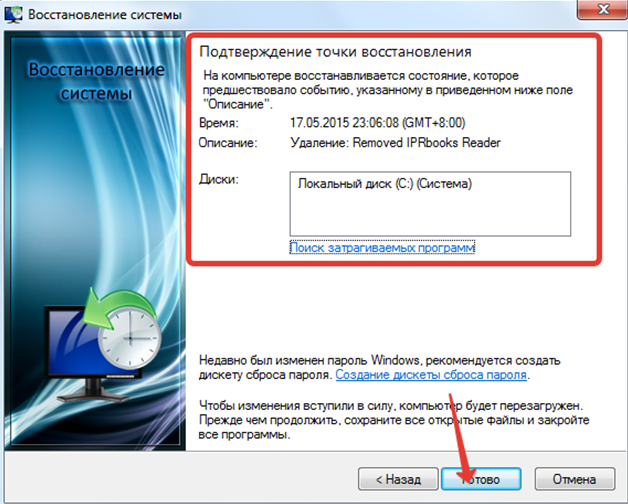
Si desea eliminar el archivo temporal de Windows 7 utilizando una utilidad de limpieza especial, debe mirar cuidadosamente la información que se borrará. Por ejemplo, la herramienta de limpieza más común es Kliner.
Este programa proporciona un navegador de limpieza completo. Para hacer esto, ejecute el programa, vaya a la sección "Limpieza". En primer lugar, debe desmarcar la casilla junto al navegador. Para que puedas eliminar archivos innecesarios. Sin embargo, el parámetro configurado se guardará para la próxima limpieza.
Puede restaurar el historial en Yandex Browser utilizando otro método. Debería ir al menú de control e ir a la sección "Adición". Aquí tienes que usar las funciones de sincronización y respaldar. Al mover los controles deslizantes al "Activar" especial y seleccionar el historial que desea guardar, copia de seguridad revista.
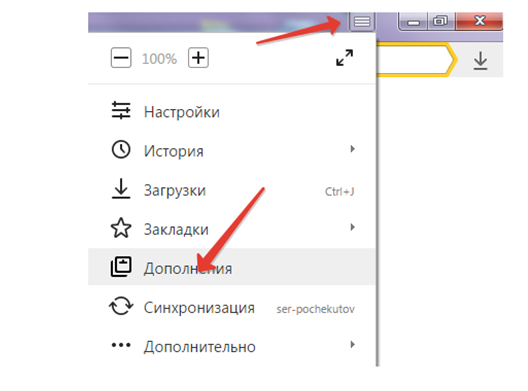
Con algunas medidas de precaución, la devolución de información será mucho más fácil. La sincronización le permite usar datos almacenados. Para hacer esto, vaya al perfil de Yandex y descargue la copia de seguridad.




